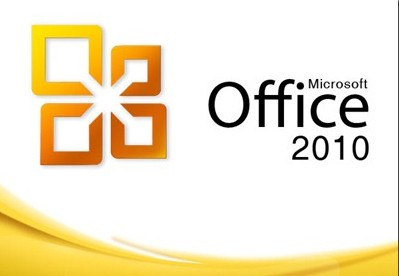人们在使用Word2010制作和编辑表格时,有时需要将文档中现有的文本内容直接转换成表格。下面就来介绍一下文字转换成表格的方法。

1、打开Word2010文档,为文本添加段落标记和英文半角逗号。
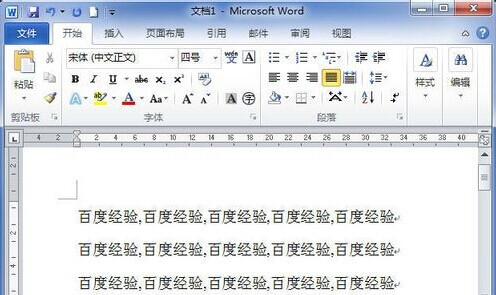
2、选中要转换成表格的所有文本。
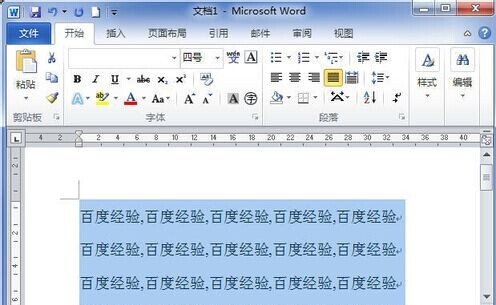
3、单击“插入”选项卡。
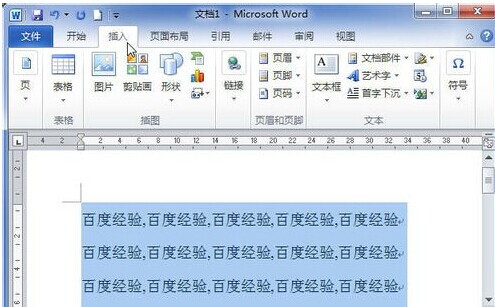
4、在“表格”中单击“表格”按钮。
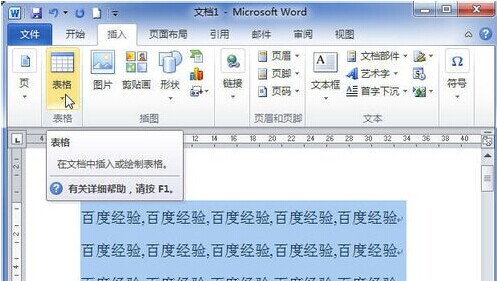
5、在菜单中选择“文本转换成表格”命令。
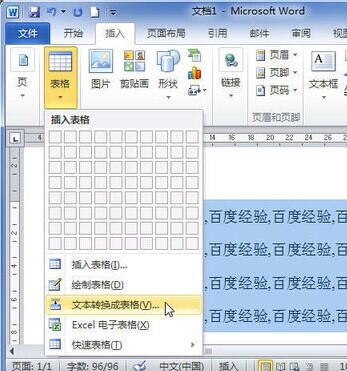
6、在“自动调整”区选中“固定列宽”、“根据内容调整表格”或“根据窗口调整表格”选项之一,以设置表格列宽。
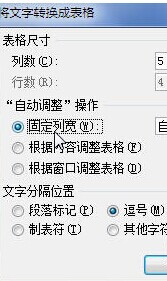
7、在“文字分隔位置”区自动选中文本中使用的分隔符,如果不正确可以重新选择。完成设置单击“确定”按钮。
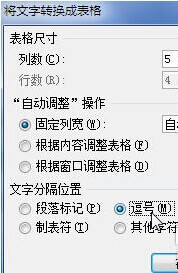
8、完成操作后转换生成的表格。
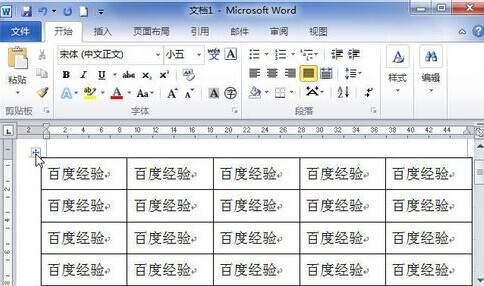
注意事项
如果在“文本转换成表格”对话框中显示的转换生成的表格列数与实际情况不符,一般情况下可能是使用的逗号为中文逗号,我们需要将其休息改一下。